Ved Admin
Viser brugerdefineret meddelelse på din Log på eller låse skærm giver en nem måde at advare brugere, der skal bruge dit system, om en vigtig meddelelse. Du kan også få vist dine kontaktoplysninger, så folk kan gøre det, hvis du har travlt med et sted returner din bærbare computer ved at se dine kontaktoplysninger på selve låseskærmen (Selvfølgelig vil dit system være låst ). Du kan også vise en sjov eller cool besked på loginskærmen for at give din enhed en mere personlig fornemmelse. Meget få mennesker ved, at dette er super nemt og sikkert at gøre. Nedenfor er en eksempelbesked, som jeg har vist på min pc ved hjælp af dette trick. Du kan få vist enhver besked eller dine kontaktoplysninger ved at følge nedenstående trin.
Trin 1 - Tryk på Windows-tast + r for at åbne kørefeltet og indtaste regedit i det. Tryk på Enter.

Trin 2 - Registreringseditor åbnes. Nu skal du i registreringsdatabaseeditor søge til den givne placering nedenfor i editorens venstre menu.
HKEY_LOCAL_MACHINE -> Software -> Microsoft -> Windows -> Aktuel version -> Politikker -> System.
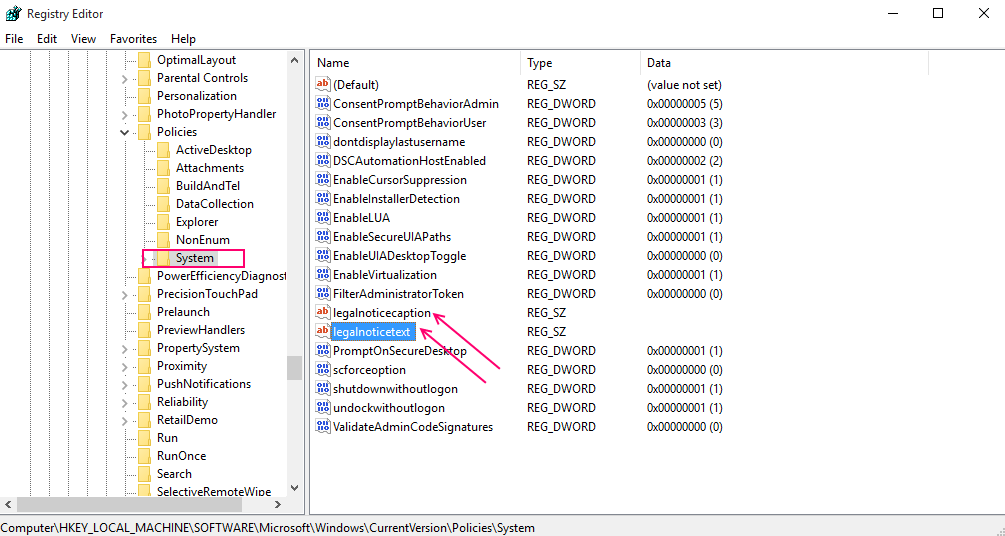
Trin 3 -Nu, i højre side er der to ting, nemlig legalnotisk kapacitet og juridisk teksttekst.
Dette er de to ting, der er relateret til overskriften og indholdet af meddelelsen.
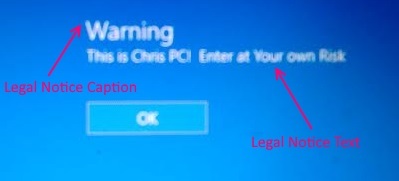
Dobbeltklik nu på begge emner, og indtast dine ønskede tekster i værdidataene som vist på billedet nedenfor.
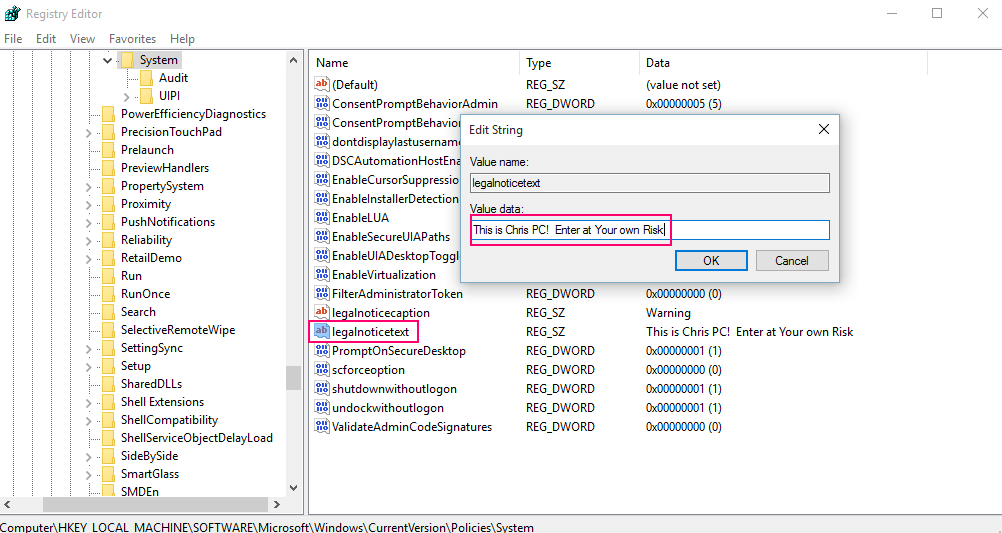
Bemærk: legalnotisk kapacitet er overskriften på den besked, du vil have vist, og juridisk teksttekst er selve budskabets krop.
Når du har indtastet de ønskede meddelelser i begge elementer, skal du klikke på OK.
Trin 4 - Genstart endelig din computer for at ændringer kan træde i kraft.
Bemærk: Hvis du vil fjerne meddelelsen, skal du bare søge på den samme sti og fjerne meddelelserne og genstarte dit system.

